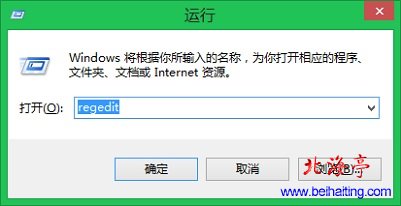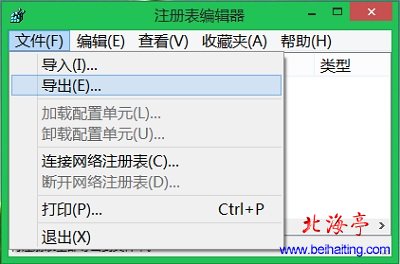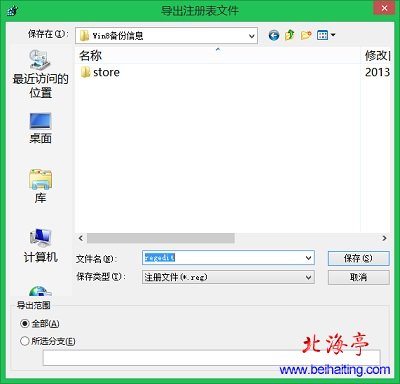|
Win8如何备份注册表,Win8注册表备份图文教程 高手一再提醒我们,在进行注册表相关操作之前,一定要先备份注册表信息。有些朋友在参考别人关于系统设置的相关内容时,不加考虑的就按照别人说的去做,误删除了注册表信息,跑到网上央求别人发一份注册表备份文件给他还原,早知今日何必当初!针对这种情况,我们使用Win8系统,为新手朋友们演示下,Win8注册表备份得操作方法,并对操作步骤进行相关截图,相信您看过之后,就知道Win8如何备份注册表的方法了,实际上下述操作步骤适合Windows所有版本! 第一步、按下CTRL+R组合键,在出现的运行命令输入框中输入“regedit(不分大小写)”
第二步、在注册表编辑器界面,点击选中根键,即计算机,然后点击“文件”,在下拉菜单中选择“导出”
第三步、在“导出注册表文件”对话框,首先指定保存位置,注意“导出范围”选择“全部”,然后给文件起个名字,然后点击“保存”,接下来的事情,就不用您参与了,过一小会,去指定的文件夹看下吧,导出的注册表文件(后缀为.reg)已经出现在那里了!
温馨提示:导入操作方法在第二步“导出”步骤时,选择“导入”,然后找到备份的注册表文件后选择“打开”即可! Win8注册表备份图文教程的内容大致如此,Win8如何备份注册表的问题其实很简单,对不对?!举手之劳,下次修改注册表时,千万要记得备份哦! (责任编辑:IT信息技术民工) |